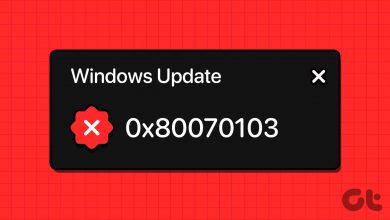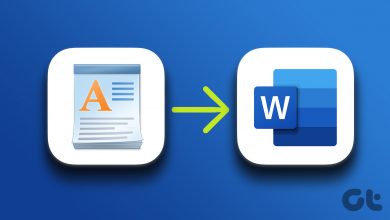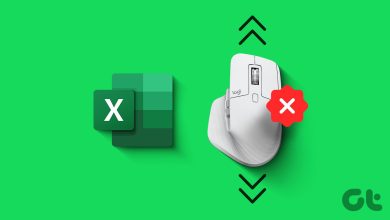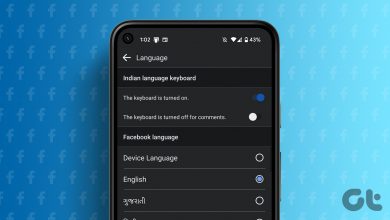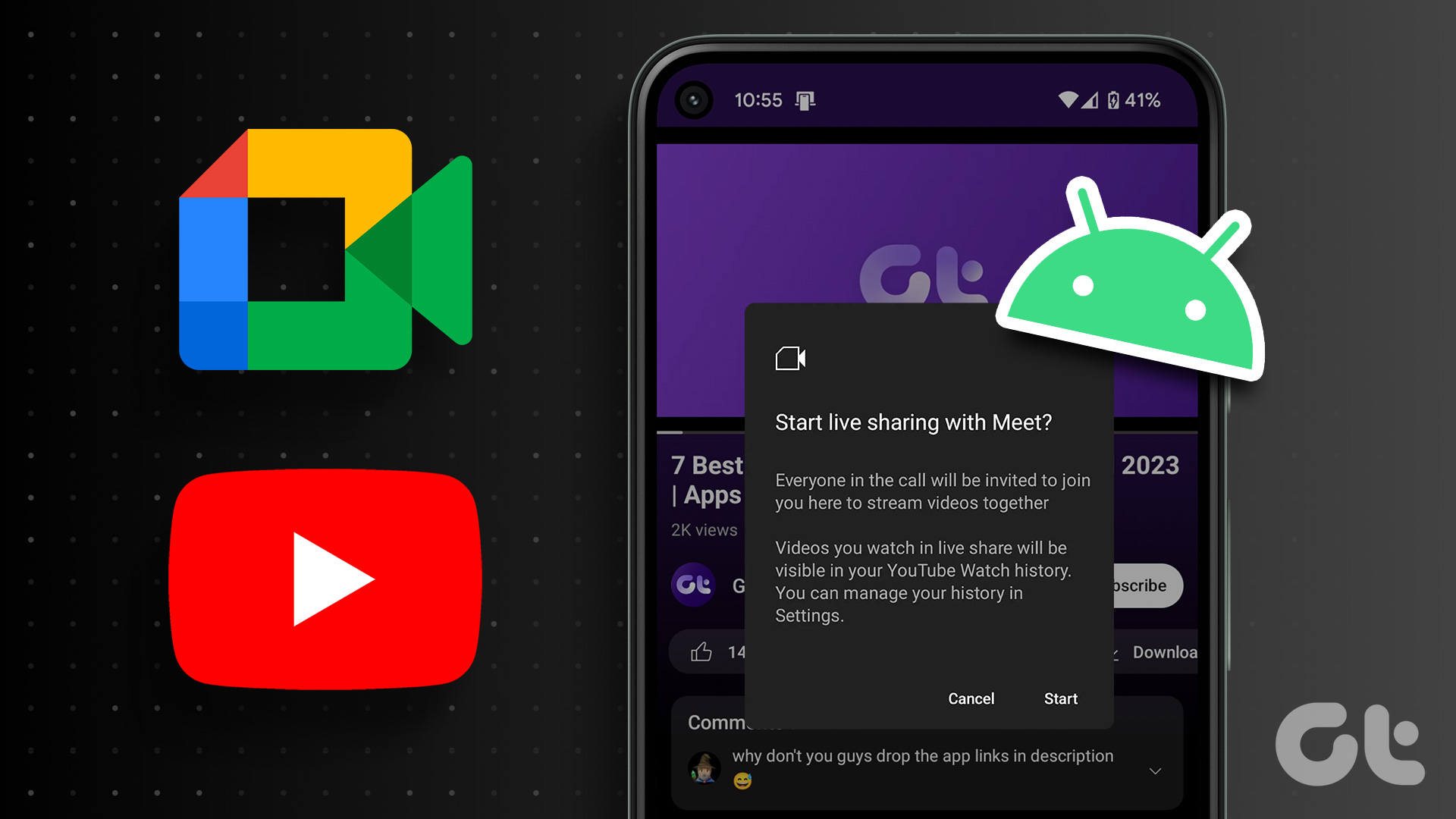
اگر به رایانه خود دسترسی ندارید، می توانید با استفاده از تلفن Android خود به تماس Google Meet بپیوندید. همچنین میتوانید پسزمینه Google Meet خود را با استفاده از تلفن Android خود تغییر دهید تا از حواسپرتی در حین تماس جلوگیری کنید. به غیر از تماسهای مربوط به کار، میتوانید با استفاده از Google Meet با دوستان خود نیز ارتباط برقرار کنید.

و برای بهبود بیشتر تجربه شما، Google Meet ویژگی اشتراکگذاری زنده را ارائه میکند که به شما امکان میدهد ویدیوهای YouTube را با دوستان و خانواده خود تماشا کنید. این پست نحوه استفاده از قابلیت اشتراکگذاری زنده Google Meet در یوتیوب را در تلفن Android خود نشان میدهد.
اشتراکگذاری زنده Google Meet چیست؟
مانند SharePlay در FaceTime در iPhone و iPad، کاربران Android اکنون میتوانند ویدیوهای YouTube را با هم در Google Meet با سایر شرکتکنندگان تماشا کنند. این ویژگی Google Meet Live Sharing نام دارد و تنها در صورتی در دسترس خواهد بود که از Google Meet و YouTube با یک حساب Google استفاده کنید. همچنین باید عضویت YouTube Premium داشته باشید زیرا این ویژگی اشتراکگذاری زنده ویدیوهای YouTube فقط برای کاربران Premium در دسترس است.
به دلایل زیر نمیتوانید ویدیوهای YouTube را در Google Meet تماشا کنید:
- شما یک حساب Workspace پولی دارید که توسط شرکت شما ارائه شده است. اما افرادی که دارای یک حساب Workspace فردی یا یک حساب Google One Premium هستند می توانند از این ویژگی استفاده کنند.
- شما زیر ۱۸ سال سن دارید.
- شما یک حساب Family Link دارید.
برای جلوگیری از تاخیر در تماس Google Meet، باید یک اتصال اینترنتی قوی در تلفن Android خود داشته باشید. اگر روتر دو بانده دارید، ترجیح دهید از باند فرکانسی ۵ گیگاهرتز استفاده کنید.
نحوه استفاده از اشتراک گذاری زنده Google Meet در اندروید
قبل از شروع مراحل، مطمئن شوید که برنامههای Google Meet و YouTube را در Android خود بهروزرسانی کردهاید. ابتدا نحوه استفاده از اشتراکگذاری زنده Google Meet را با استفاده از برنامه Meet در تلفن Android خود نشان خواهیم داد.
مرحله ۱: برنامه Meet را در تلفن Android خود باز کنید.

گام ۲: در گوشه پایین سمت راست روی New ضربه بزنید.

مرحله ۳: روی Create a New Meeting ضربه بزنید.

مرحله ۴: پس از ایجاد پیوند جلسه، روی آن ضربه بزنید تا تماس شروع شود.
میتوانید روی اشتراکگذاری دعوت ضربه بزنید تا پیوند جلسه را با مخاطبین خود به اشتراک بگذارید.

مرحله ۵: روی منوی سه نقطه عمودی در گوشه پایین سمت راست ضربه بزنید.

مرحله ۶: روی Activities ضربه بزنید.

مرحله ۷: YouTube را از لیست برنامه ها انتخاب کنید.

مرحله ۸: روی Open YouTube ضربه بزنید.

مرحله ۹: پس از باز شدن برنامه YouTube، روی هر ویدیویی که میخواهید به صورت مشترک تماشا کنید ضربه بزنید.
مرحله ۱۰: برای شروع اشتراکگذاری زنده، روی Start ضربه بزنید.

اعلانی دریافت خواهید کرد که اشتراک گذاری زنده آغاز شده است.

برای توقف اشتراکگذاری زنده ویدیوی YouTube، روی نوار سبز رنگ در پایین ضربه بزنید و ترک اشتراکگذاری زنده را انتخاب کنید.


نحوه اشتراک گذاری ویدیوهای YouTube در Google Meet
مراحل ذکر شده در بالا بر نحوه استفاده از ویژگی Activities در Google Meet برای تماشای مشترک ویدیوهای YouTube متمرکز است. اما اکنون اجازه دهید مراحل دسترسی به ویژگی اشتراکگذاری زنده در برنامه YouTube را برای تماشای مشترک ویدیوها در Google Meet به شما نشان دهیم.
مرحله ۱: Google Meet را در تلفن Android خود باز کنید.

گام ۲: روی New در گوشه پایین سمت راست ضربه بزنید و تماس جدیدی را شروع کنید.

مرحله ۳: برنامه Meet را ببندید و YouTube را در تلفن Android خود باز کنید.

پنجره Meet به صورت Picture-In-Picture ظاهر می شود.
مرحله ۴: روی ویدیویی که میخواهید با هم تماشا کنید ضربه بزنید.
مرحله ۵: روی نماد اشتراک گذاری ضربه بزنید.

مرحله ۶: Meet Live Sharing را انتخاب کنید.

مرحله ۷: برای شروع تماشای ویدیو با شرکت کنندگان Google Meet، روی Start ضربه بزنید.

میتوانید روی نوار سبز رنگ در پایین ضربه بزنید و ترک اشتراکگذاری زنده را انتخاب کنید تا تماشای ویدیوی YouTube متوقف شود.


همچنین اگر حالت تصویر در تصویر روی گوشی اندرویدی شما کار نمی کند، می توانید پست ما را بخوانید.
مهمانی تماشای YouTube
ویژگی اشتراکگذاری زنده در Google Meet به ایجاد یک مهمانی تماشای YouTube با دوستان و خانوادهتان کمک میکند تا پیشپردههای فیلم، پادکست و بسیاری ویدیوهای دیگر را با هم تماشا کنید. تنها چیزی که نیاز دارید یک اتصال اینترنتی قوی و چیزی جالب برای اشتراک گذاری است. اما علیرغم اتصال به یک شبکه Wi-Fi سریع، گاهی اوقات ویدیوی Google Meet شما میتواند شروع به کار کند و تجربه تماشای مشترک را از بین ببرد.
اگر با مشکلی در ارتباط با تماسها در Google Meet یا خود برنامه مواجه شدید، میتوانید به راهحلهای موجود در پست ما در مورد بهترین راههای رفع مراجعه کنید. ویدیوی Google Meet در اندروید کار نمی کند.